Comment renommer plusieurs noms de plage en lot dans Excel ?
Renommer un nom de plage est facile et souvent utilisé dans notre travail quotidien sur Excel, mais renommer plusieurs noms de plage en lot peut être problématique. Dans cet article, je vous présente un code macro pour rapidement renommer plusieurs noms de plage en lot dans Excel.
Renommer des noms de plage en lot avec un code macro
Renommer des noms de plage en lot avec un code macro
Supposons qu'il y ait plusieurs noms de plage dans un classeur comme le montre la capture d'écran ci-dessous, maintenant je vais les renommer en ajoutant un préfixe.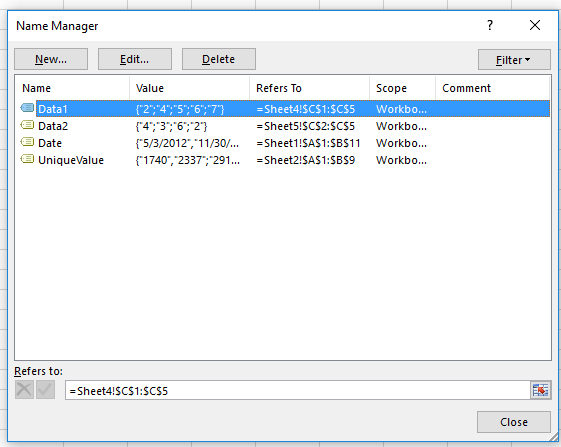
1. Appuyez sur Alt + F11 pour activer la fenêtre Microsoft Visual Basic pour Applications et cliquez sur Insérer > Module. Voir la capture d'écran :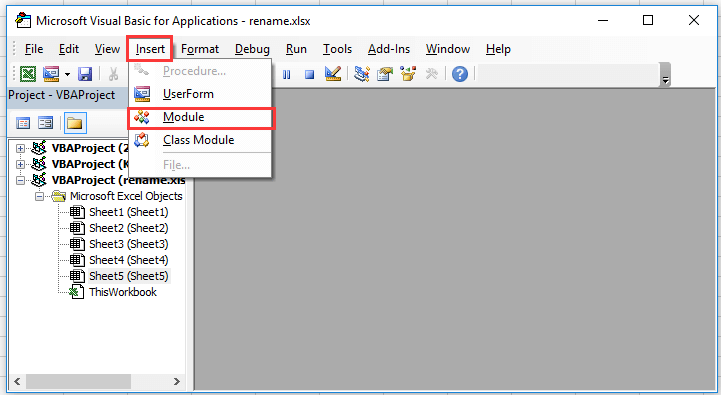
2. Collez le code ci-dessous dans le script du Module, puis appuyez sur F5 pour exécuter le code.
VBA : Renommer des noms de plage
Sub RenameCells()
Dim n As Name
For Each n In ThisWorkbook.Names
n.Name = "KUTOOLS_" & n.Name
Next n
End Sub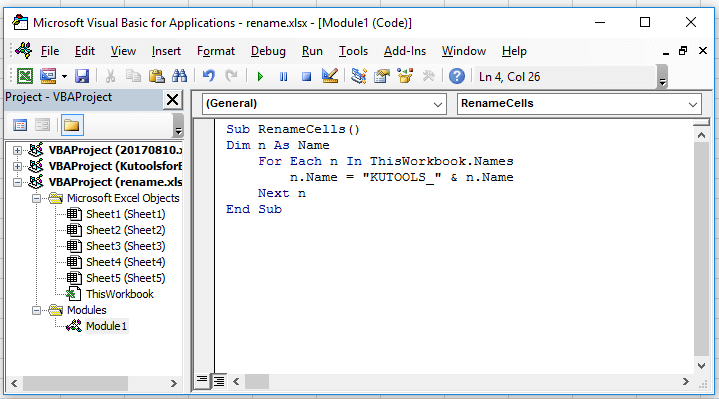
Ensuite, tous les noms de plage ont été renommés en ajoutant le préfixe spécifié. Voir la capture d'écran :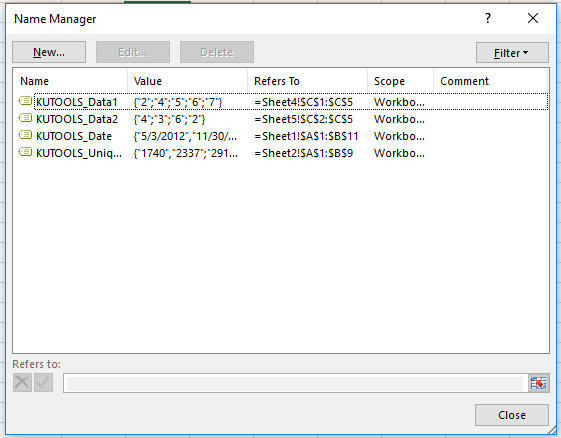
Remarque : Dans le code ci-dessus n.Name = "KUTOOLS_" & n.Name, vous pouvez remplacer KUTOOLS par une autre chaîne de caractères selon vos besoins.
Astuce.Si vous souhaitez rapidement renommer plusieurs feuilles, essayez d'utiliser la fonctionnalité Renommer les feuilles de calcul en masse de Kutools pour Excel comme le montre la capture d'écran suivante. Elle est entièrement fonctionnelle sans limitation pendant 60 jours, veuillez la télécharger et l'essayer gratuitement dès maintenant.
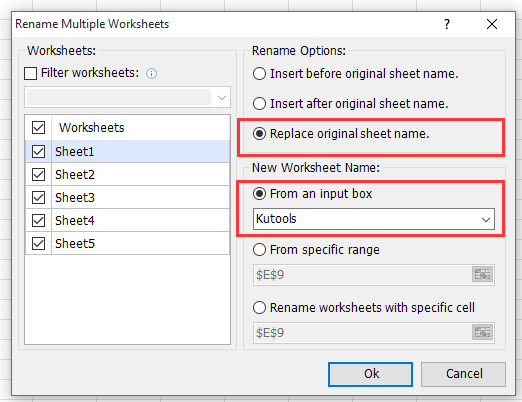 | ||
 |  |
Articles connexes :
Meilleurs outils de productivité pour Office
Améliorez vos compétences Excel avec Kutools pour Excel, et découvrez une efficacité incomparable. Kutools pour Excel propose plus de300 fonctionnalités avancées pour booster votre productivité et gagner du temps. Cliquez ici pour obtenir la fonctionnalité dont vous avez le plus besoin...
Office Tab apporte l’interface par onglets à Office, simplifiant considérablement votre travail.
- Activez la modification et la lecture par onglets dans Word, Excel, PowerPoint, Publisher, Access, Visio et Project.
- Ouvrez et créez plusieurs documents dans de nouveaux onglets de la même fenêtre, plutôt que dans de nouvelles fenêtres.
- Augmente votre productivité de50 % et réduit des centaines de clics de souris chaque jour !
Tous les modules complémentaires Kutools. Une seule installation
La suite Kutools for Office regroupe les modules complémentaires pour Excel, Word, Outlook & PowerPoint ainsi qu’Office Tab Pro, idéal pour les équipes travaillant sur plusieurs applications Office.
- Suite tout-en-un — modules complémentaires Excel, Word, Outlook & PowerPoint + Office Tab Pro
- Un installateur, une licence — installation en quelques minutes (compatible MSI)
- Une synergie optimale — productivité accélérée sur l’ensemble des applications Office
- Essai complet30 jours — sans inscription, ni carte bancaire
- Meilleure valeur — économisez par rapport à l’achat d’add-ins individuels